Czasami może być konieczne zainstalowanie systemu Windows 10 w środowisku wirtualnym, takim jak Hyper-V lub VirtualBox w celach ewaluacyjnych, i nie chcesz aktywować systemu Windows. W większości przypadków powinieneś być w stanie pominąć stronę klucza produktu podczas konfiguracji i pomyślnie zakończyć instalację. Jednak w niektórych przypadkach, chociaż przyczyna nie jest wyraźnie znana, Instalator systemu Windows 10 nie pozwoli na pominięcie strony kluczy produktów.
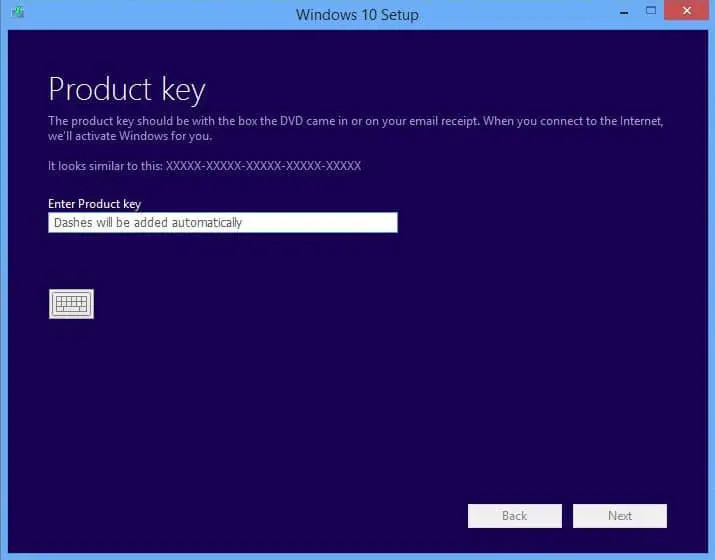
W takiej sytuacji możesz użyć ogólnych kluczy produktów dla systemu Windows 10 oficjalnie wydanych przez firmę Microsoft. Te ogólne klawisze działają z dowolnym nośnikiem instalacyjnym systemu Windows lub DVD/USB.
Ogólne klucze produktu dla systemu Windows 10
Jeśli dokonałeś uaktualnienia do systemu Windows 10 z systemu Windows 7 lub 8 przy użyciu schematu bezpłatnej aktualizacji uprawnień cyfrowych, podczas aktualizacji do systemu zostanie automatycznie przypisany klucz ogólny. Podczas korzystania z narzędzi takich jak ProduKey, MagicalJellyBean Keyfinder lub a
skrypt niestandardowy do zobacz klucz produktu, wyświetlany jest tylko klucz ogólny, a nie klucz z poprzedniej instalacji (Windows 7/8).Oto lista ogólnych kluczy dla różnych wersji systemu Windows 10.
| Wersja Windows 10 | Klucze ogólne |
|---|---|
| Dom z systemem Windows 10 | YTMG3-N6DKC-DKB77-7M9GH-8HVX7 |
| Windows 10 Home N | 4CPRK-NM3K3-X6XXQ-RXX86-WXCHW |
| Windows 10 Pro | VK7JG-NPHTM-C97JM-9MPGT-3V66T |
| Windows 10 Pro | 2B87N-8KFHP-DKV6R-Y2C8J-PKCKT |
| Windows 10 Pro dla stacji roboczych | DXG7C-N36C4-C4HTG-X4T3X-2YV77 |
| Windows 10 Pro N dla stacji roboczych | WYPNQ-8C467-V2W6J-TX4WX-WT2RQ |
| Windows 10 Pro dla edukacji | 8PTT6-RNW4C-6V7J2-C2D3X-MHBPB |
| Windows 10 Pro Edukacja Nie | GJTYN-HDMQY-FRR76-HVGC7-QPF8P |
| Windows 10 Edukacja | YNMGQ-8RYV3-4PGQ3-C8XTP-7CFBY |
| Windows 10 Edukacja Nie | 84NGF-MHBT6-FXBX8-QWJK7-DRR8H |
| Windows 10 Enterprise | XGVPP-NMH47-7TTHJ-W3FW7-8HV2C |
| Windows 10 Enterprise N | WGGHN-J84D6-QYCPR-T7PJ7-X766F |
| Windows 10 Enterprise S | NK96Y-D9CD8-W44CQ-R8YTK-DYJWX |
| Windows 10 S | 3NF4D-GF9GY-63VKH-QRC3V-7QW8P |
Pamiętaj, że powyższe klucze służą do oceny, a ty nie można aktywować Windows za pomocą tych klawiszy. Spowoduje to błąd 0x803f7001.
Nie możemy aktywować systemu Windows na tym urządzeniu, ponieważ nie masz ważnej licencji cyfrowej lub klucza produktu. Jeśli uważasz, że masz ważną licencję lub klucz, zobacz Rozwiązywanie problemów poniżej. (0x803f7001)
Jeśli chcesz zastąpić klucz ogólny zakupionym kluczem detalicznym, wykonaj poniższe czynności, aby zaktualizować klucz produktu.
Jak zmienić klucz produktu w systemie Windows 10?
Otwórz Ustawienia (Win + i) i przejdź do Aktualizacje i zabezpieczenia > Aktywacja
Kliknij Zmień klucz produktu
Alternatywnie możesz użyć wbudowanego Slmgr.vbs skrypt. Otwórz i wiersz polecenia z podwyższonym poziomem uprawnień i użyj następującego wiersza polecenia, aby zastosować nowy klucz produktu. Zastąp XXXXX-.. z rzeczywistym kluczem produktu i naciśnij Enter:
slmgr.vbs -ipk XXXXX-XXXXX-XXXXX-XXXXX-XXXXX
Jedna mała prośba: Jeśli podobał Ci się ten post, udostępnij go?
Jeden „mały” udział od ciebie bardzo pomógłby w rozwoju tego bloga. Kilka świetnych sugestii:- Przypiąć!
- Udostępnij to na swoim ulubionym blogu + Facebooku, Reddit
- Tweetuj to!